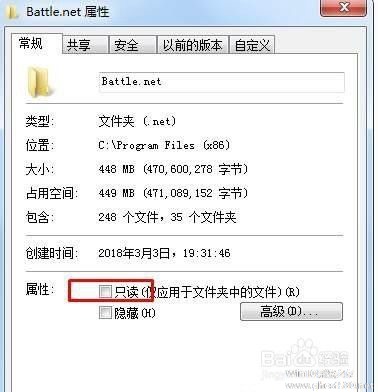-
运行Xshell报错mfc110u.dll有效的解决方法!
- 时间:2024-11-22 17:20:45
大家好,今天Win10系统之家小编给大家分享「运行Xshell报错mfc110u.dll有效的解决方法!」的知识,如果能碰巧解决你现在面临的问题,记得收藏本站或分享给你的好友们哟~,现在开始吧!
运行Xshell被提示无法启动此程序,因为计算机中丢失mfc110u.dll,遇到这种情况要下载mfc110u.dll进行修复,小编尝试了以下的方法,得到了解决,你也来试试吧!

运行Xshell报错mfc110u.dll有效的解决方法:
1、下载对应的文件
遇到这个问题,下载对应的mfc110u.dll文件:
Vcredist_x64.exe 官方版>>>
Vcredist_x86.exe官方版>>>
2、根据不同系统,将下载下的文件放置在不同的文件夹下
32位:
32位放入C:\Windows\System32文件夹(注意:是将mfc110u.dll文件放在该文件夹下,而不是解压缩的文件夹)中。
64位:
64位放入C:\Windows\SysWOW64文件夹(注意:是将mfc110u.dll文件放在该文件夹下,而不是解压缩的文件夹)中。
当然你也可以给这两个都放该mfc110u.dll文件。
3、运行mfc110u.dll文件——“regsvr32 mfc110u.dll”

但是会报这个错:

4、执行这个命令“regsvr32 msi.dll”,开启DllRegisterServer。

如果还报之前的错误:

5、那就下载DirectX一个软件:【前往下载】
打开软件:
选中“工具”——“选项”——“高级”——“注册dll文件”——选中“包括64位的dll文件”——点击“注册系统文件中所有dll文件”。

然后就是等待注册结束。
最后再回到首页面点击“检测并修复”。就行了。我的就是这样修复好了。

然后就可以打开Xshell 6 软件了。
以上就是关于「运行Xshell报错mfc110u.dll有效的解决方法!」的全部内容,本文讲解到这里啦,希望对大家有所帮助。如果你还想了解更多这方面的信息,记得收藏关注本站~
【②文章*来自Win10系统之家!】
相关文章
-
 运行Xshell被提示无法启动此程序,因为计算机中丢失mfc110u.dll,遇到这种情况要下载mfc110u.dll进行修复,小编尝试了以下的方法,得到了解决,你也来试试吧!运行Xshell报错mfc110u.dll有效的解决方法:1、下载对应的文件...
运行Xshell被提示无法启动此程序,因为计算机中丢失mfc110u.dll,遇到这种情况要下载mfc110u.dll进行修复,小编尝试了以下的方法,得到了解决,你也来试试吧!运行Xshell报错mfc110u.dll有效的解决方法:1、下载对应的文件... -
 1.win10玩单机说缺少d3dx943.dll,求解答.dll一般情况下以这个为后缀名的,都是显卡驱动有问题,是打开游戏快捷图标时弹出来吧?WIN764位是兼容DX9.0才对的啊.懒得打了,粘了一些你慢慢试吧游戏必备插件即是游戏运行所必...
1.win10玩单机说缺少d3dx943.dll,求解答.dll一般情况下以这个为后缀名的,都是显卡驱动有问题,是打开游戏快捷图标时弹出来吧?WIN764位是兼容DX9.0才对的啊.懒得打了,粘了一些你慢慢试吧游戏必备插件即是游戏运行所必... -
 mfc110u.dll缺失,或者mfc110u.dll无法调用,都会导致软件或者游戏无法正常运行,那我们怎么修复这个问题呢,可以重新安装注册或者是运行一下完整的微软运行库来解决。解决方法:1、下载一个完整的vc运行库。Vcredist_x64.e...
mfc110u.dll缺失,或者mfc110u.dll无法调用,都会导致软件或者游戏无法正常运行,那我们怎么修复这个问题呢,可以重新安装注册或者是运行一下完整的微软运行库来解决。解决方法:1、下载一个完整的vc运行库。Vcredist_x64.e... -
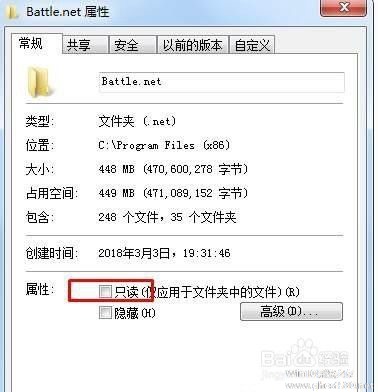 1.电脑运行游戏提示fatalerror错误的解决方法电脑运行一些软件游戏,经常会遇到一些错误,如fatalerror错误,这样造成游戏没办法继续运行。如果你运行游戏时提示fatalerror错误,fatalerror提示为"致命的错误",是关于内...
1.电脑运行游戏提示fatalerror错误的解决方法电脑运行一些软件游戏,经常会遇到一些错误,如fatalerror错误,这样造成游戏没办法继续运行。如果你运行游戏时提示fatalerror错误,fatalerror提示为"致命的错误",是关于内...